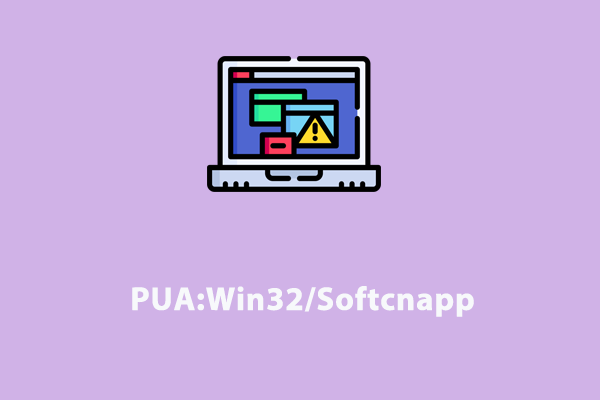Apa itu PUA:Win32/FlashHelper?
PUA:Win32/FlashHelper atau PUAAvertising:Win32/FlashHelper adalah jenis adware yang menampilkan pesan pembaruan perangkat lunak palsu. Pesan-pesan ini akan menyesatkan Anda agar mengklik tautan yang tidak tepercaya atau mengunduh program jahat di PC Anda. Oleh karena itu, jika komputer Anda terkontaminasi olehnya, Anda harus menghapusnya sesegera mungkin.
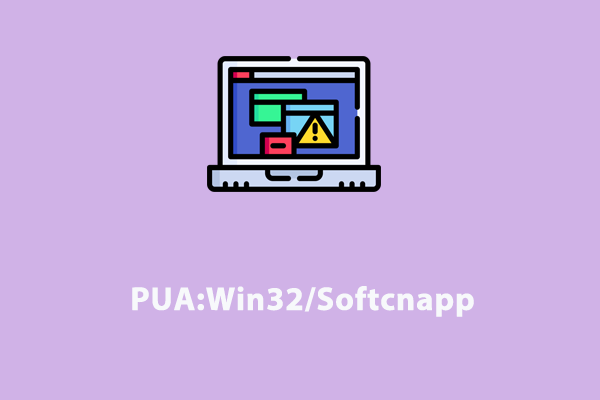
Arti & Penghapusan – PUA: Win32 / Softcnapp
Apa itu PUA:Win32/Softcnapp? Bagaimana cara menghapusnya dari komputer Anda? Teruslah membaca artikel ini untuk lebih jelasnya sekarang!
Baca selengkapnya
Bagaimana Menghapus PUA: Win32 / FlashHelper dari Komputer Anda?
Metode 1: Pindai Komputer Anda dengan Windows Defender
Windows Defender adalah alat canggih yang dapat mendeteksi dan menghapus sebagian besar malware di perangkat Windows Anda. Berikut cara melakukannya:
Langkah 1. Tekan diizinkan + Saya untuk membuka Pengaturan Windows.
Langkah 2. Klik Pembaruan & Keamanan > Keamanan Windows > Perlindungan virus & ancaman.
Langkah 3. Klik Opsi pemindaian maka ada 4 opsi yang tersedia untuk Anda: scan cepat, Memindai keseluruhan, Memindai kustomDan Pemindaian Offline Pertahanan Microsoft.
Langkah 4. Pilih Pemindaian Offline Pertahanan Microsoft dan tekan Memindai sekarang untuk memulai proses.
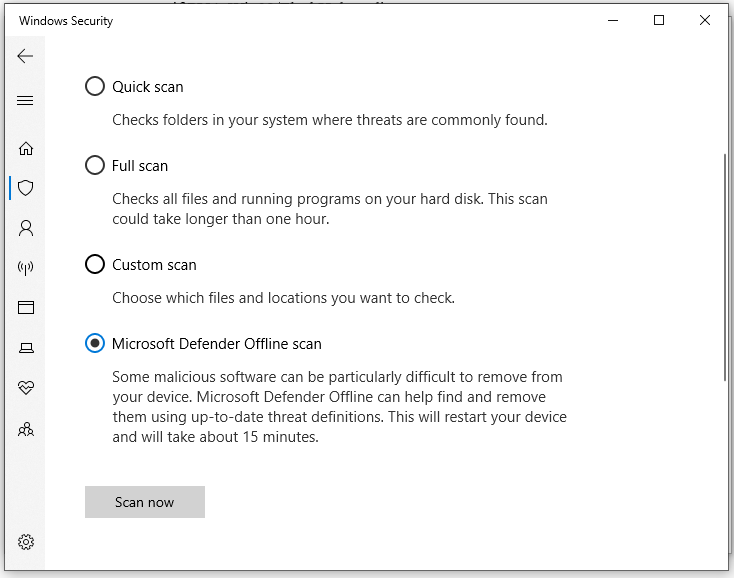
Langkah 5. Setelah memindai, hapus atau karantina ancaman yang teridentifikasi dan reboot komputer Anda untuk melihat apakah PUA:Win32 / FlashHelper menghilang.
Metode 2: Pindai Komputer Anda dengan Perangkat Lunak Antivirus Pihak Ketiga
Beberapa virus atau malware dapat mengakses perangkat Anda saat dijalankan. Dalam hal ini, Anda dapat masuk ke Safe Mode. Dengan begitu, perangkat Anda akan memuat sekumpulan driver dan file terbatas, yang dapat membantu menghentikan ancaman ini.
Langkah 1: Masuk ke Mode Aman
Untuk masuk ke Safe Mode, Anda harus boot ke Lingkungan Pemulihan Windows (MenangRE). Komputer Anda akan masuk ke WinRE secara otomatis setelah 3 kali booting gagal. Berikut cara melakukannya:
Langkah 1. Matikan komputer Anda > reboot > tekan Kekuatan tombol ketika Anda melihat logo Windows di layar.
Langkah 2. Ulangi proses ini 2 kali atau lebih hingga diminta Perbaikan otomatis layar. Klik di atasnya Opsi lanjutan memasuki Lingkungan Pemulihan Windows.
Langkah 3. Pergi ke Menyelesaikan masalah > Opsi lanjutan > Pengaturan permulaan > Mengulang kembali.
Langkah 4. Setelah komputer dihidupkan ulang, tekan F5 mengaktifkan Mode Aman dan jaringan.
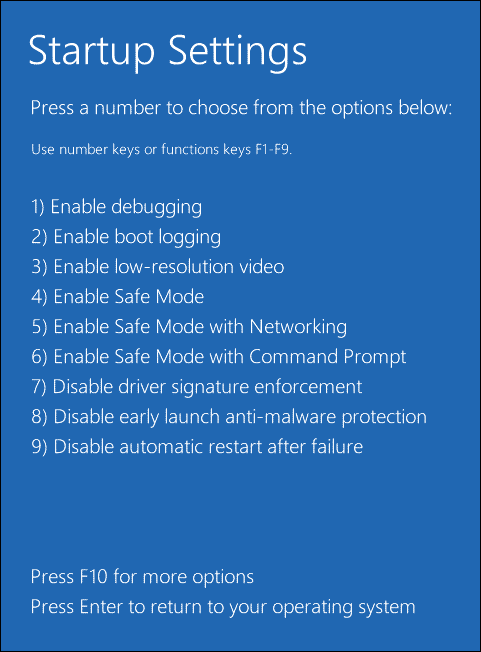
Langkah 2: Hapus Instalasi Program Mencurigakan
Sekarang, Anda berada dalam Safe Mode dan kemudian Anda dapat mencoba menghapus program mencurigakan yang diinstal di komputer Anda. Berikut cara melakukannya:
Langkah 1. Tekan diizinkan + R untuk menghadapi berlari kotak.
Langkah 2. Ketik appwiz.cpl dan tekan Memasuki peluncuran Program dan fitur.
Langkah 3. Dalam daftar aplikasi, klik kanan pada program yang mencurigakan dan klik kanan untuk memilih Copot pemasangan.
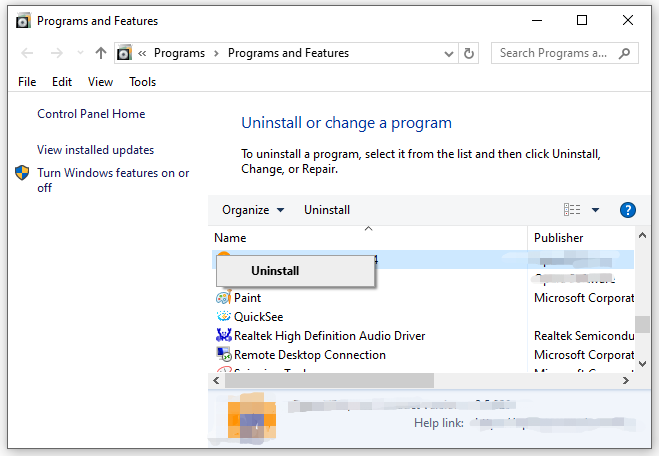
Langkah 4. Klik Copot pemasangan lagi untuk mengonfirmasi operasi ini dan ikuti petunjuk di layar untuk menyelesaikan proses.
Langkah 3: Atur Ulang Browser ke Pengaturan Default
Karena PUA:Win32/FlashHelper dapat mengubah pengaturan di browser Anda, Anda harus mengatur ulang browser Anda ke pengaturan default untuk membatalkan efeknya. Berikut cara menyetel ulang Google Chrome Anda:
Langkah 1. Jalankan Google Chrome.
Langkah 2. Klik tiga poin ikon dan pilih setelan.
Langkah 3. Klik Atur ulang pengaturan > Kembalikan pengaturan ke default asli > Atur ulang pengaturan.
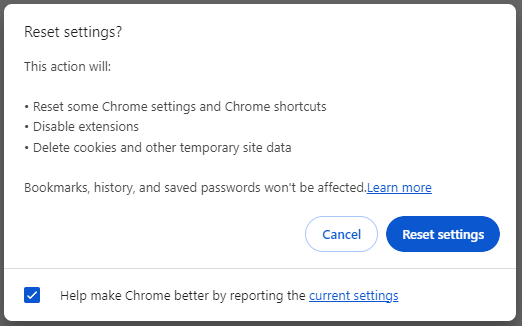
Langkah 4: Pindai Komputer Anda dengan Perangkat Lunak Antivirus Pihak Ketiga
Untuk menghapus file inti PUA:Win32/FlashHelper, lebih baik menggunakan beberapa perangkat lunak antivirus pihak ketiga seperti Malwarebytes. Berikut cara melakukannya:
Langkah 1. Unduh Malwarebytes di PC Anda.
Langkah 2. Setelah menginstal, jalankan program ini dan tekan Start.
Langkah 3. Klik Pindai untuk memulai pemindaian mendalam pada PC Anda. Setelah memindai, tekan Karantina untuk menghapus ancaman yang teridentifikasi.
Langkah 4. Nyalakan kembali komputer Anda.
Untuk menjaga keamanan data Anda, menggunakan perangkat lunak keamanan untuk memindai komputer Anda saja tidak cukup. Bagaimana cara menambahkan lapisan perlindungan ekstra pada data Anda? Perangkat lunak pencadangan PC yang disebut MiniTool ShadowMaker mungkin merupakan pilihan yang baik untuk Anda.
Alat ini didedikasikan untuk memberikan solusi perlindungan data dan pemulihan bencana bagi pengguna Windows. Ini mendukung pencadangan file, pencadangan sistem, pencadangan disk, dan pencadangan partisi. Terlebih lagi, sinkronisasi file dan kloning disk juga diperbolehkan. Sekarang, mari kita lihat cara membuat cadangan file penting dengan alat ini:
Langkah 1. Unduh, instal, dan luncurkan MiniTool ShadowMaker Trial.
Coba MiniTool ShadowMakerKlik untuk mengunduh100%Bersih & Aman
Langkah 2. Masuk Dukungan halaman, Anda dapat memilih sumber dan tujuan pencadangan.
Sumber cadangan – tekan sumber > Folder dan File lalu centang file yang ingin Anda simpan.
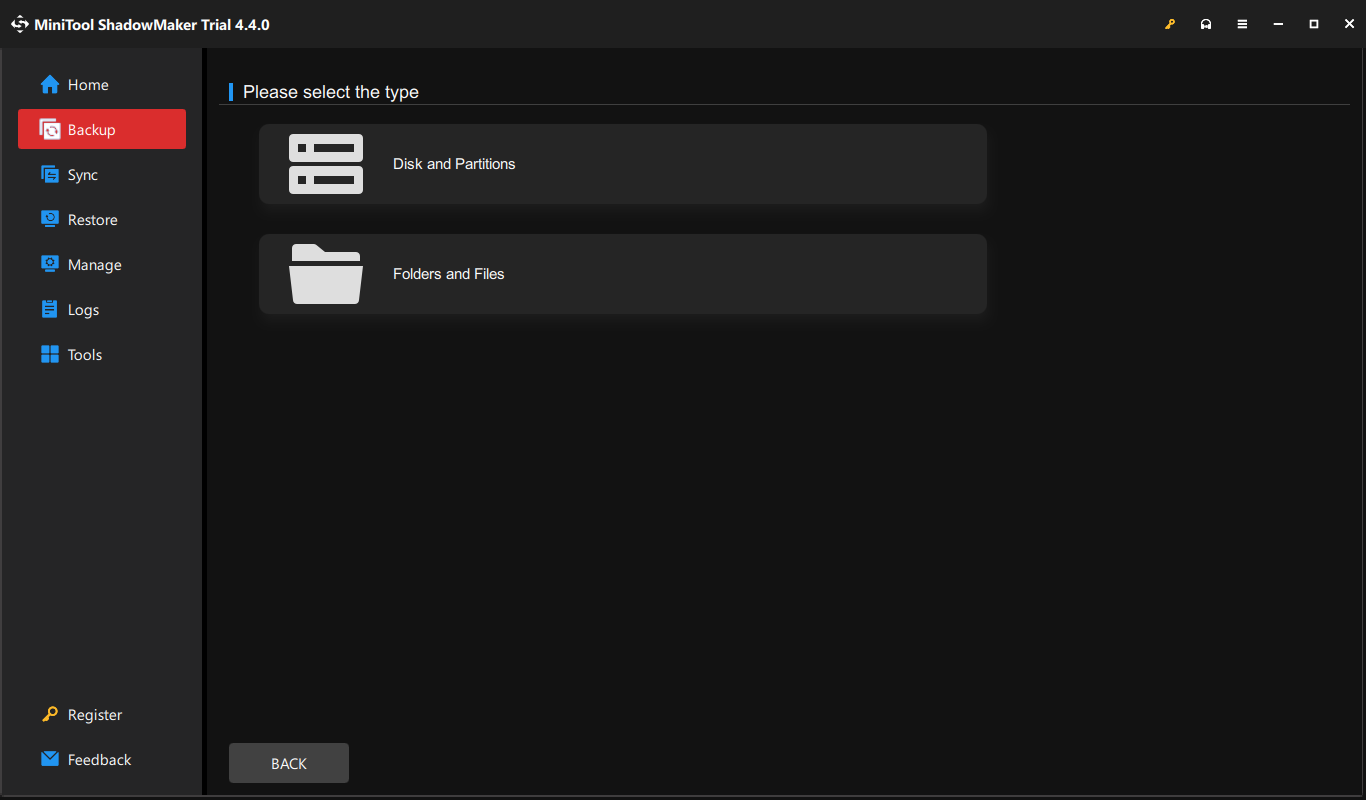
Tujuan pencadangan – pergi ke SASARAN untuk memilih hard drive eksternal atau flash drive USB sebagai jalur penyimpanan.
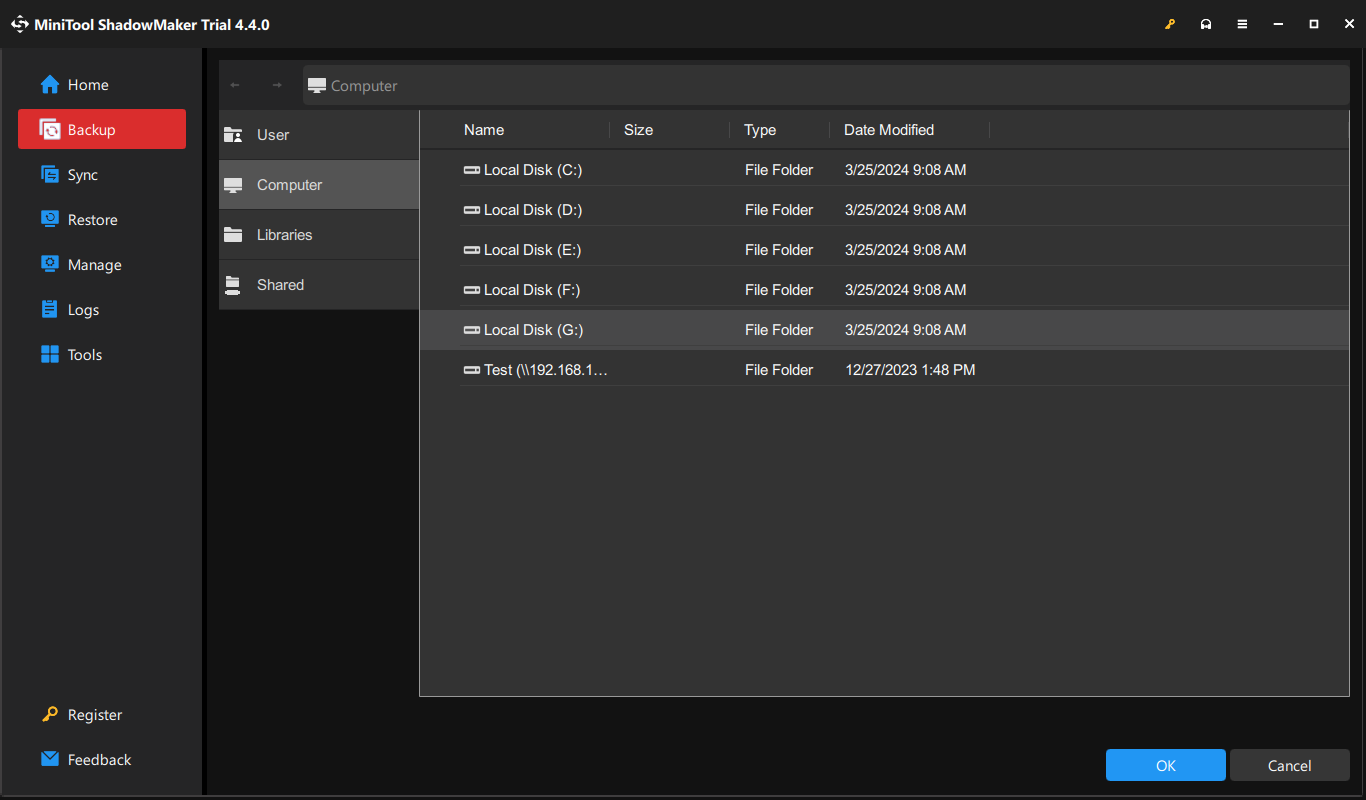
Langkah 3. Klik Cadangkan Sekarang untuk segera memulai tugas.
Kata-kata Terakhir
Singkatnya, panduan ini menjelaskan definisi PUA:Win32/FlashHelper dan cara menghapusnya dari PC Anda dalam 2 cara. Jika Anda adalah korban adware FlashHelper, Anda dapat mencobanya. Selain itu, kami memperkenalkan alat yang mudah – MiniTool ShadowMaker untuk melindungi data Anda. Selamat Mengangkat!